谷歌浏览器个人资料发生错误怎么办
谷歌浏览器个人资料发生错误怎么办?我们在使用谷歌浏览器的时候可以登录账号填写自己的个人资料,不少用户在使用浏览器的时候会突然提示个人资料发生错误,这种情况经常会出现,非常影响我们的使用感受,不少小伙伴想要知道如何才能解决这个问题。接下来就让小编给大家带来谷歌浏览器个人资料错误问题方法技巧,感兴趣的朋友快来看看吧。

谷歌浏览器个人资料错误问题方法技巧
一、原因
1、浏览器缓存:浏览器会将一些重要的信息存储在本地计算机中,以便更快地访问网站。但如果这些信息已过期或已损坏,可能会导致个人资料错误的问题。
2、浏览器插件:某些浏览器插件可能会干扰谷歌浏览器的个人资料信息,导致错误。
3、恶意软件:如果您的计算机感染了恶意软件,可能会导致个人资料错误的问题。
二、解决方法
a、清除浏览器缓存:
在谷歌浏览器中,您可以通过以下步骤清除浏览器缓存:
1、打开谷歌浏览器(如图所示)。
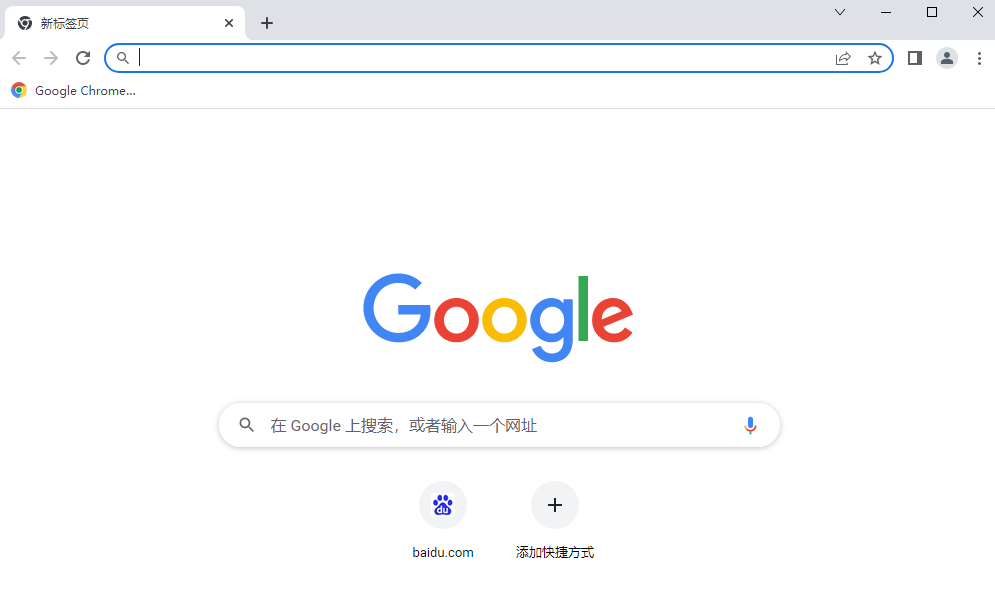
2、点击右上角的三个点(如图所示)。
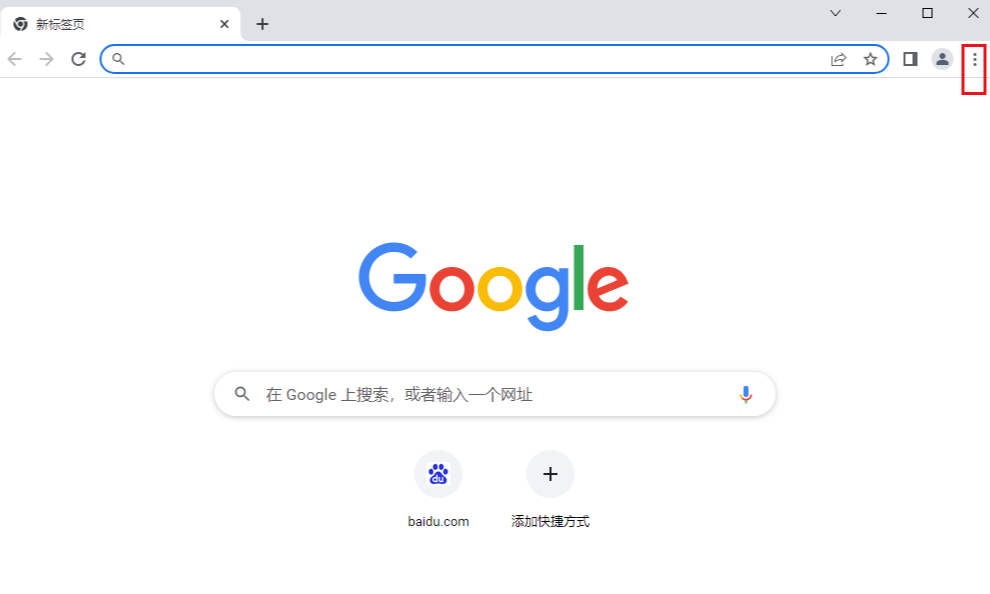
3、选择“更多工具”(如图所示)。
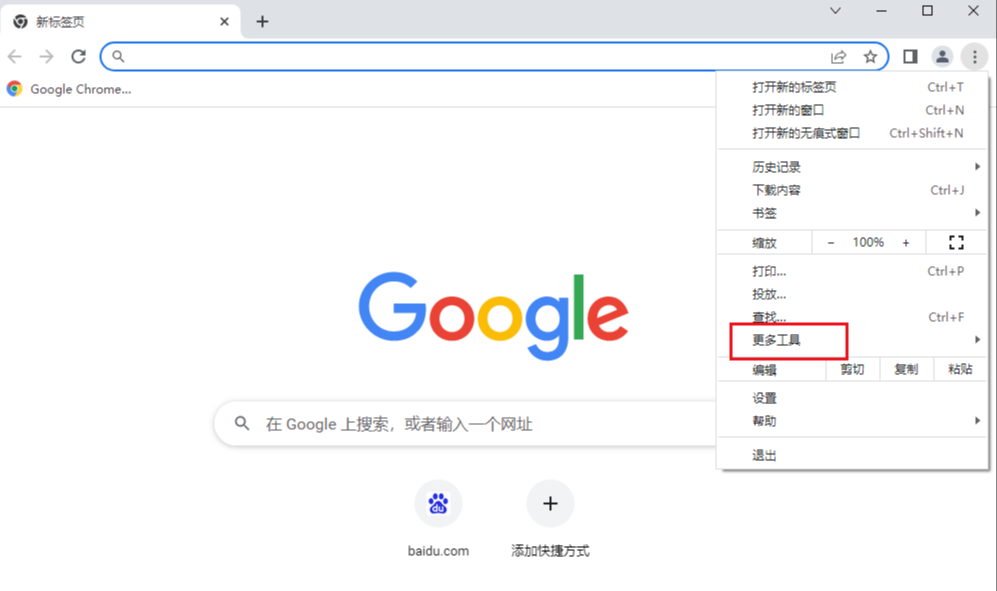
4、选择“清除浏览数据”(如图所示) 。

5、在“时间范围”下拉菜单中选择“全部时间”(如图所示)。
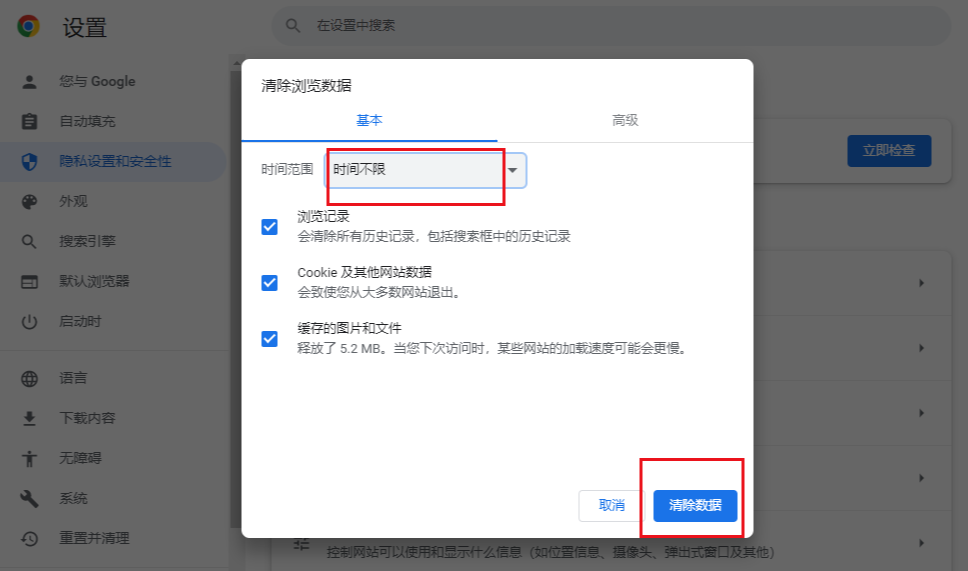
6、勾选“缓存图片和文件”, 点击“清除数据”。
b、禁用浏览器插件:
如果您怀疑是某个浏览器插件导致了个人资料错误的问题,您可以通过以下步骤禁用它们:
1、打开谷歌浏览器 (如图所示)。

2、点击右上角的三个点 (如图所示)。
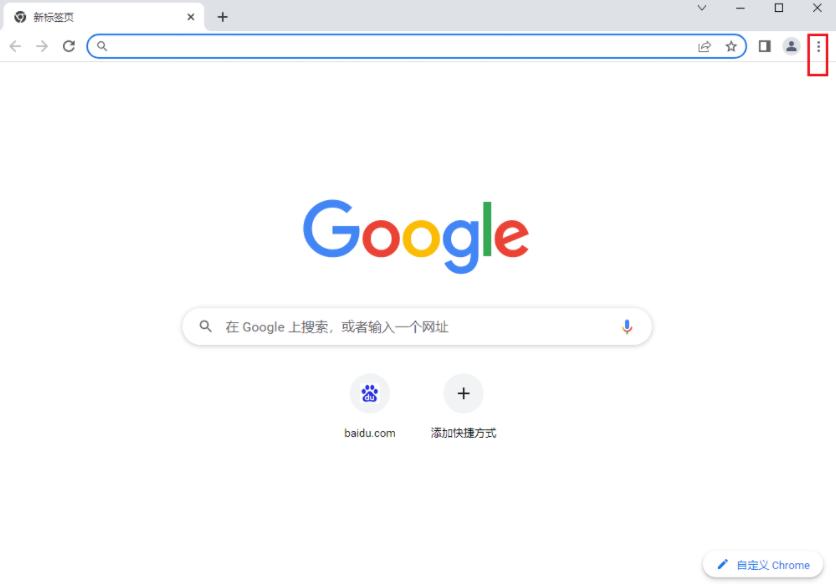
3、选择“更多工具”(如图所示) 。
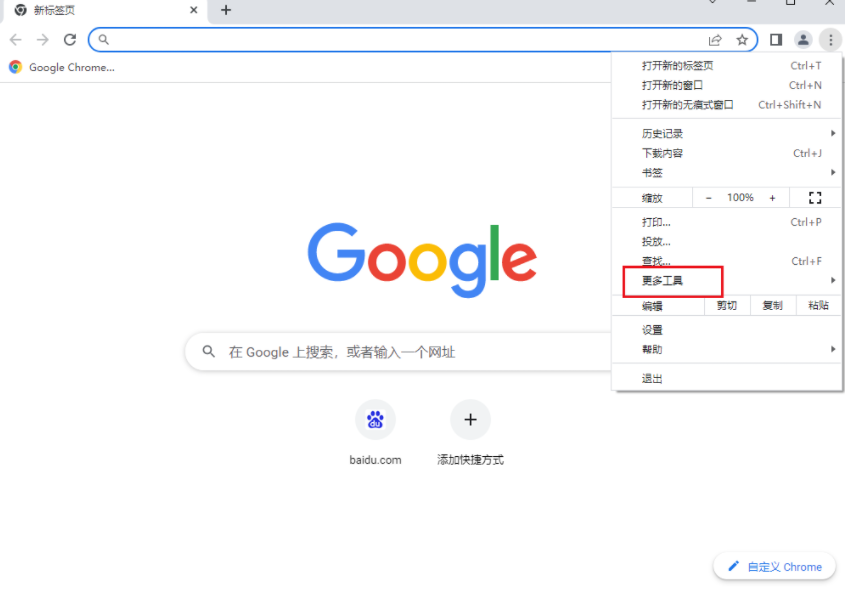
4、选择“扩展程序”(如图所示)。
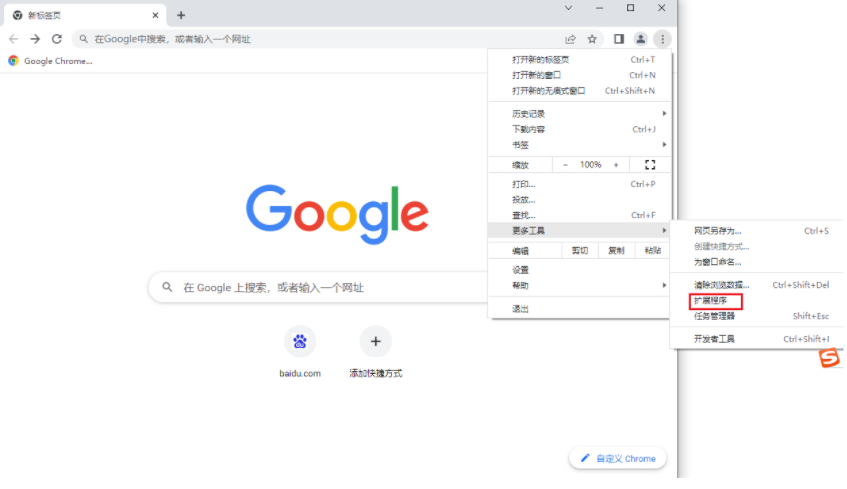
5、在需要禁用的插件下方,单击“移除”或者是切换“开启”和“关闭”按钮。
c、运行杀毒软件:
如果您怀疑是计算机感染了恶意软件导致个人资料错误的问题,您可以运行杀毒软件扫描您的计算机。
以上就是【谷歌浏览器个人资料发生错误怎么办?谷歌浏览器个人资料错误问题方法技巧】的全部内容啦,更多谷歌浏览器教程分享,请继续关注下一期内容!
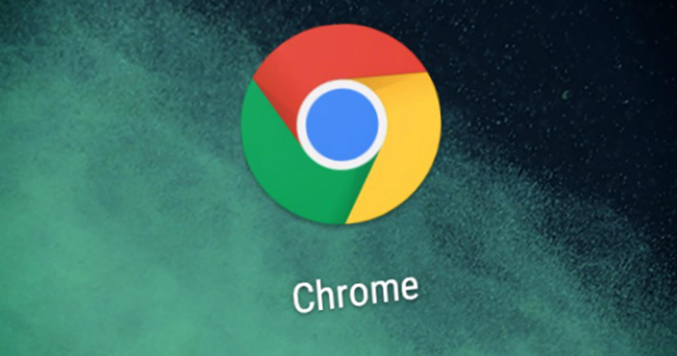
谷歌浏览器隐身模式使用时数据会被保存吗
谷歌浏览器的隐身模式可避免记录浏览历史与Cookie,但下载内容与书签仍会保留,适用于短时隐私浏览需求。
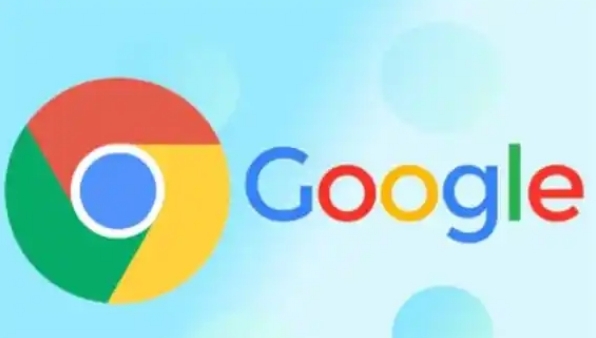
google Chrome如何配置HTTP请求超时策略
用户可以在Chrome浏览器中配置HTTP请求超时策略,以控制浏览器在等待响应时的最大时限,避免因超时导致网页加载失败。
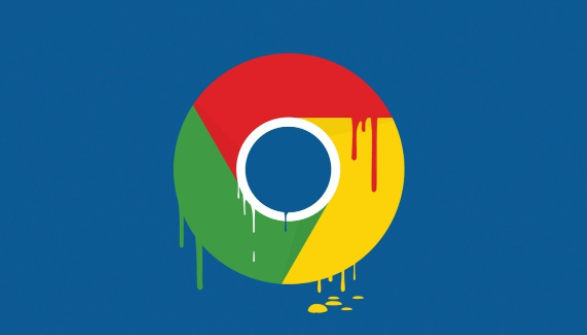
谷歌浏览器开发者模式怎么打开
谷歌浏览器开发者模式怎么打开?本篇文章就给大家带来谷歌浏览器开启开发者模式的操作教程,希望能够给大家带来帮助。

谷歌chrome被2345篡改该怎么办
为什么有些用户谷歌浏览器一打开就是2345搜索界面,要怎么修改回去呢?下面教给大家恢复主页的方法。
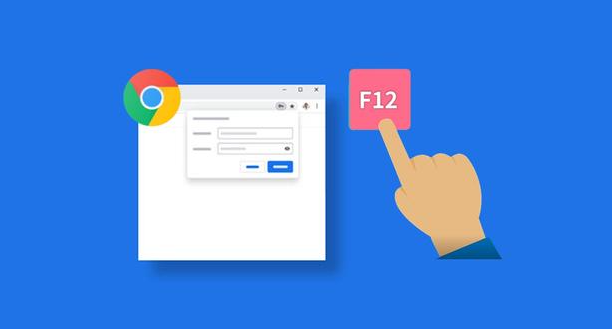
谷歌浏览器扩展插件卸载后仍占用资源问题分析
文章深入分析了谷歌浏览器扩展插件卸载后仍然占用系统资源的原因,并提供彻底清理残留数据的方法,帮助用户释放系统性能。

如何通过Chrome浏览器的开发者工具调试网页
介绍Chrome浏览器开发者工具的使用方法,帮助开发者高效调试网页,提升网页质量和性能。

如何下载破解版谷歌浏览器?
在一些电脑上,浏览器不好用,这时候就需要选择另一个浏览器下载安装。谷歌浏览器,又称Google浏览器、Chrome浏览器,是谷歌Google推出的一款强大好用的基于Chromium内核的网页浏览器。

谷歌浏览器卸载后无法重新安装怎么办?
谷歌浏览器卸载后无法重新安装怎么办?如果问你用过最好的浏览器是什么,相信很多人都会说Chrome,但在使用谷歌浏览器的时候也是会遇到一些问题,比如谷歌Chrome闪退的问题。

如何在没有网络的情况下下载chrome本地安装包?
谷歌Chrome是一款现代浏览器,是一个非常好的上网选择。但是每次想下载Google Chrome,默认下载的总是在线安装包,大概1~2MB大小。

电脑xp系统打不开谷歌浏览器怎么办?<解决方法>
谷歌浏览器是一款大家都很喜欢使用的网页浏览器,已经成为我们生活中不可或缺的软件。有时候,在xp系统中,我们会遇到打不开Google浏览器的故障。试了几次还是一样。不用太担心。这里有一个解决xp系统打不开Google浏览器的方法,有需要的小伙伴们一起来看看吧!

谷歌浏览器下载文件被阻止怎么解除
本篇文章给大家详细介了解决谷歌浏览器下载文件被拦截方法教程,感兴趣的朋友快来看看吧。

如何使用Chrome浏览器在平板上在线学习
本篇文章给大家带来利用平板和Chrome在线教育学习方法步骤,对此感兴趣的朋友快来详细了解一下吧。

谷歌浏览器打不开设置等其他页面怎么解决?
有的朋友和我说自己的谷歌浏览器打不开任何页面该如何是好,小编这就事无巨细的教你!
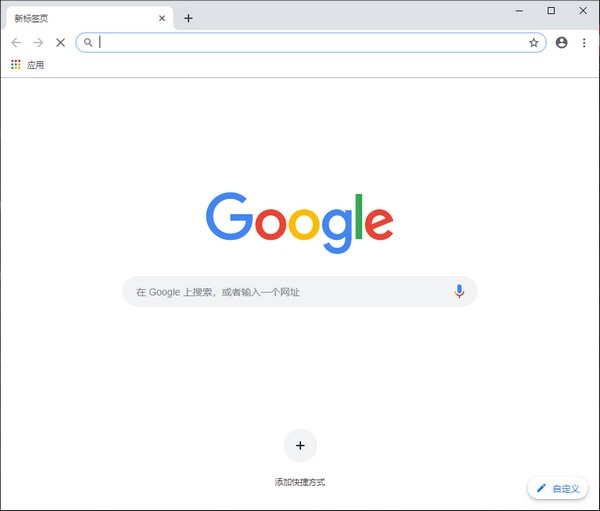
如何从 Ubuntu 的终端打开谷歌浏览器?
尽管大多数版本的 Ubuntu 都安装了 Mozilla Firefox 作为默认浏览器,但安装 Google Chrome 有其相当的优势。在桌面浏览方面,谷歌 Chrome 一直是最佳选择,它支持大多数插件和各种附加组件,在任何其他浏览器上都找不到此类插件。

Chrome扩展如何访问当前标签页
本篇文章给大家带来从Chrome扩展访问当前标签页信息的详细步骤,希望能够帮助大家解决问题。

Mac电脑如何下载安装谷歌浏览器
本篇文章中小编给大家带来在macbook上下载安装谷歌浏览器详细操作步骤,感兴趣的朋友千万不要错过了。

如何首次投射 Chrome 标签页
Chromecast 从任何电视流式传输电影、电视节目、音乐等内容的能力非常棒。您还可以从计算机投射到电视。

谷歌浏览器设置夜间模式_谷歌浏览器夜间模式怎么开
有些人在夜间办公时觉得谷歌浏览器的亮色主题非常晃眼,那该如何使用谷歌浏览器的夜间模式呢,小编这就教你!





